Az iPhone 8 vagy X nem kapcsol ki

Az Apple iPhone 8 vagy X alaphelyzetbe állítása abban az esetben, ha lefagyott vagy nem reagál.
Töröltél egy fényképet, amit most vissza kell kapnod? Szerencsére van néhány lehetőség a törölt fényképek helyreállítására az Apple iPhone 8 és X készülékekről.
Nyissa meg a „ Fotók ” alkalmazást.
Válassza az „ Albumok ” lehetőséget a képernyő alján.
Nyissa meg a „ Nemrég törölt ” albumot.
Válassza ki a visszaállítani kívánt fényképet, majd érintse meg a „ Visszaállítás ” lehetőséget.
Ha szinkronizálta fényképeit az iCloud szolgáltatással, a következő lépésekkel helyreállíthatja a fotót.
Jelentkezzen be az iCloudba ugyanazzal a fiókkal, amelyet iPhone-ján használt.
Nyissa meg a „ Fényképek ” elemet .
A bal oldali panelen válassza a „ Legutóbb törölt ” lehetőséget.
Válassza ki a visszaállítani kívánt fényképet, majd válassza a „ Visszaállítás ” lehetőséget.
Csatlakoztassa iPhone-ját a számítógépéhez, és nyissa meg az iTunes alkalmazást.
Válassza ki az eszköz ikonját az ablak bal felső részének közelében.
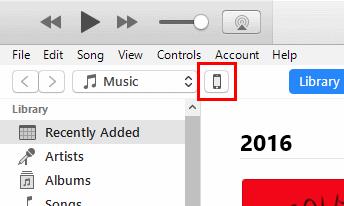
A bal oldali ablaktáblában válassza az „ Összefoglalás ” lehetőséget.
Ellenőrizze, hogy milyen biztonsági másolatokat adott meg az „ iCloud ” és „ Ez a számítógép ” kijelölések alatt.
Ha van egy olyan dátumról készült biztonsági másolat, amelyet kényelmesen visszaállíthat, válassza a „ Biztonsági másolat visszaállítása… ” lehetőséget.
Az Apple iPhone 8 vagy X alaphelyzetbe állítása abban az esetben, ha lefagyott vagy nem reagál.
Mutatunk két módszert, amellyel eltávolíthat alkalmazásokat Apple iPhone 8 vagy X készülékéről.
Kétféleképpen törölheti a gyorsítótárat az Apple Safari iOS böngészőben.
Fényképek és videók elrejtése és elrejtése az Apple iPhone vagy iPad készüléken.
Kíváncsi vagy, hogy az Apple iPhone vagy iPad akkumulátor ikonja miért vált sárgává? Ez a bejegyzés néhány választ ad.
3 dolog, amit kipróbálhatsz, ha az Apple iPhone vagy iPad lefagy, vagy nem válaszol.
Megmutatjuk, hogyan állíthatja vissza Apple iPhone 8 vagy iPhone X készülékét abban az esetben, ha lefagy vagy nem reagál.
Hogyan állíthat vissza egy törölt fényképet az Apple iPhone készülékén.
Szöveges üzenet továbbítása Apple iPhone 8 vagy X készülékéről.
Lejátszási lista létrehozása és szerkesztése Apple iPhone vagy iPad készüléken.
Ezzel az oktatóanyaggal kapcsolja be vagy ki az adatbarangolást az Apple iPhone X vagy 8 készüléken.
Mentse el az MMS szöveges üzenetekből származó fényképeket Apple iPhone 6 készülékére, és élvezze a Fotók alkalmazásban való megtekintését.
Ezekkel a lépésekkel küldhet szöveges üzenetet több személynek Apple iPhone 8 vagy X készülékéről.
Az Apple jobban teljesít, mint a legtöbb cég az adatvédelem terén. De az iPhone összes alapértelmezett beállítása nem a felhasználó érdekeit szolgálja.
Ezzel a műveletgombbal bármikor felhívhatja a ChatGPT-t a telefonjáról. Íme egy útmutató a ChatGPT megnyitásához az iPhone-on található műveletgombbal.
Hogyan készíthetsz hosszú képernyőképet iPhone-on, könnyedén rögzítheted a teljes weboldalt. Az iPhone görgethető képernyőkép funkciója iOS 13 és iOS 14 rendszereken érhető el, és itt egy részletes útmutató arról, hogyan készíthetsz hosszú képernyőképet iPhone-on.
Az iCloud-jelszó módosításához többféleképpen is lehetőséged van. Az iCloud-jelszavadat megváltoztathatod a számítógépeden vagy a telefonodon egy támogatási alkalmazáson keresztül.
Amikor egy közösen készített albumot küldesz valaki másnak iPhone-on, az illetőnek bele kell egyeznie a csatlakozásba. Az iPhone-on többféleképpen is elfogadhatod az album megosztására vonatkozó meghívókat, az alábbiak szerint.
Mivel az AirPodsok kicsik és könnyűek, néha könnyű elveszíteni őket. A jó hír az, hogy mielőtt elkezdenéd szétszedni a házadat az elveszett fülhallgatód keresése közben, nyomon követheted őket az iPhone-oddal.
Tudtad, hogy attól függően, hogy az iPhone-od gyártási régiója hol készült, eltérések lehetnek a más országokban forgalmazott iPhone-okhoz képest?
Az iPhone-on a fordított képkeresés nagyon egyszerű, ha a készülék böngészőjét használhatja, vagy harmadik féltől származó alkalmazásokat is használhat további keresési lehetőségekért.
Ha gyakran kell kapcsolatba lépned valakivel, néhány egyszerű lépéssel beállíthatod a gyorshívást iPhone-odon.
Az iPhone képernyőjének vízszintes elforgatása segít filmeket vagy Netflixet nézni, PDF-eket megtekinteni, játékokat játszani... kényelmesebben és jobb felhasználói élményben részesülni.





















